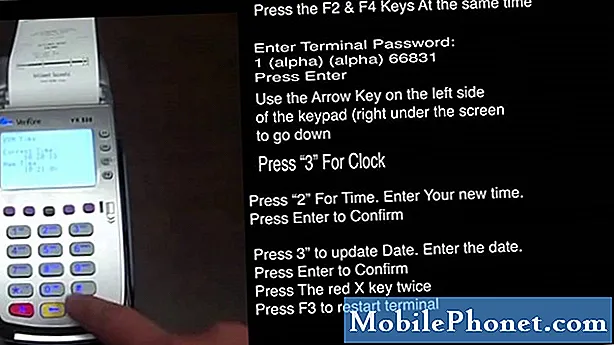Περιεχόμενο
Αντιμετωπίζετε πρόβλημα Wi-Fi; Μην ανησυχείτε, τα προβλήματα Wi-Fi είναι συχνά απλά προβλήματα που μπορούν να επιλυθούν εύκολα. Σε αυτήν την ανάρτηση, θα δείξουμε τι πρέπει να κάνουμε εάν το WiFi Galaxy A90 δεν θα συνδεθεί ή δεν λειτουργεί.
Πριν προχωρήσουμε, θέλουμε να σας υπενθυμίσουμε ότι εάν ψάχνετε λύσεις για το δικό σας πρόβλημα #Android, μπορείτε να επικοινωνήσετε μαζί μας χρησιμοποιώντας τον σύνδεσμο που παρέχεται στο κάτω μέρος αυτής της σελίδας. Όταν περιγράφετε το πρόβλημά σας, παρακαλούμε να είστε όσο το δυνατόν πιο λεπτομερείς, ώστε να μπορούμε εύκολα να εντοπίσουμε μια σχετική λύση. Εάν μπορείτε, συμπεριλάβετε τα ακριβή μηνύματα λάθους που λαμβάνετε για να μας δώσετε μια ιδέα από πού να ξεκινήσουμε. Εάν έχετε ήδη δοκιμάσει κάποια βήματα αντιμετώπισης προβλημάτων προτού μας στείλετε μήνυμα ηλεκτρονικού ταχυδρομείου, φροντίστε να τα αναφέρετε, ώστε να τα παραλείψουμε στις απαντήσεις μας.
Η πραγματική λύση για το Galaxy A90 δεν θα συνδεθεί | το WiFi δεν λειτουργεί
Τα προβλήματα Wi-Fi είναι μερικά από τα κοινά προβλήματα στο Android. Εάν το Wi-Fi δεν θα συνδεθεί στο Galaxy A90, μάθετε τι πρέπει να κάνετε στην αντιμετώπιση προβλημάτων παρακάτω.
Το Wi-Fi Galaxy A90 δεν θα συνδεθεί με τη διόρθωση # 1: Βεβαιωθείτε ότι το Wi-Fi λειτουργεί
Εάν ανακαλύψετε ότι το Wi-Fi Galaxy A90 δεν θα συνδεθεί ή δεν λειτουργεί, το πρώτο βήμα αντιμετώπισης προβλημάτων που πρέπει να κάνετε είναι να ελέγξετε αν έχει σχέση με το δίκτυο Wi-Fi ή όχι. Για να το κάνετε αυτό, μπορείτε να το ελέγξετε χρησιμοποιώντας μια άλλη ασύρματη συσκευή. Εάν έχετε άλλο τηλέφωνο ή φορητό υπολογιστή, προσπαθήστε να συνδεθείτε στο ίδιο δίκτυο Wi-Fi με το οποίο αντιμετωπίζετε πρόβλημα και να δείτε εάν παρουσιάζεται το πρόβλημα. Εάν συμβαίνει αυτό, τότε το πρόβλημα έχει να κάνει με τον δρομολογητή ή την υπηρεσία διαδικτύου σας. Για να το διορθώσετε, δοκιμάστε να κάνετε επανεκκίνηση του δρομολογητή και να δείτε τι συμβαίνει. Εάν το πρόβλημα παραμένει, επικοινωνήστε με τον πάροχο υπηρεσιών διαδικτύου για βοήθεια. Εναλλακτικά, μπορείτε να προσπαθήσετε να επιβεβαιώσετε εάν πρόκειται για πρόβλημα Wi-Fi συνδέοντας το S10 σε άλλο δρομολογητή. Εάν το wifi λειτουργεί στο δεύτερο δίκτυο, αυτό σημαίνει ότι δεν υπάρχει κανένα πρόβλημα με τη συσκευή σας.
Το Wi-Fi Galaxy A90 δεν θα συνδέσει την επιδιόρθωση # 2: Αναγκαστική επανεκκίνηση
Αυτό είναι ένα από τα βασικά βήματα αντιμετώπισης προβλημάτων που πρέπει να κάνετε κατά την αντιμετώπιση προβλημάτων Android. Είναι απλό και συχνά αποτελεσματικό στην αντιμετώπιση μικρών σφαλμάτων και διορθώσεων. Στις περισσότερες περιπτώσεις, τα προβλήματα Wi-Fi είναι προσωρινά και προκαλούνται από σφάλμα εφαρμογής ή λογισμικού. Φροντίστε να εκτελέσετε αυτό το βήμα αντιμετώπισης προβλημάτων σε αυτήν την περίπτωση. Δείτε πώς: πατήστε και κρατήστε πατημένο το κουμπί μείωσης έντασης και το πλήκτρο λειτουργίας ταυτόχρονα για 10 δευτερόλεπτα ή έως ότου ενεργοποιηθεί η οθόνη της συσκευής.
Εάν η τακτική επανεκκίνηση δεν θα βοηθήσει, δοκιμάστε αυτό:
- Πιέστε και κρατήστε πατημένο το κουμπί Μείωσης έντασης πρώτα και μην το αφήσετε.
- Κρατώντας το πατημένο, πατήστε και κρατήστε πατημένο το πλήκτρο λειτουργίας.
- Κρατήστε πατημένα και τα δύο πλήκτρα για 10 δευτερόλεπτα ή περισσότερο.
Η δεύτερη διαδικασία επανεκκίνησης προσπαθεί να προσομοιώσει τα αποτελέσματα της αφαίρεσης της μπαταρίας. Σε παλαιότερες συσκευές, η αποσύνδεση της μπαταρίας είναι συχνά ένας αποτελεσματικός τρόπος για να διορθώσετε τις συσκευές που δεν ανταποκρίνονται. Ας ελπίσουμε ότι τα προβλήματα wifi θα επιδιορθωθούν με αυτήν τη διαδικασία. Εάν όμως δεν άλλαξε τίποτα, προχωρήστε στις επόμενες προτάσεις.
Το Wi-Fi Galaxy A90 δεν θα συνδέσει την επιδιόρθωση # 3: Ξεχάστε το wifi
Η αποσύνδεση από ένα προβληματικό δίκτυο wifi είναι συχνά ένας αποτελεσματικός τρόπος για να διορθώσετε τα προβλήματα του Samsung Galaxy wifi. Απλώς πατήστε το εικονίδιο wifi και αποσυνδέστε τη συσκευή από το δίκτυο. Μετά από αυτό, επανεκκινήστε το τηλέφωνο και δείτε αν αυτό επιλύει το πρόβλημα. Εάν όχι, προχωρήστε στα επόμενα βήματα.
Το Wi-Fi Galaxy A90 δεν θα συνδέσει την επιδιόρθωση # 4: Ανανέωση προσωρινής μνήμης συστήματος
Εάν το Wi-Fi στο Galaxy A90 δεν θα συνδεθεί μετά την εγκατάσταση μιας ενημέρωσης, ενδέχεται να υπάρχει πρόβλημα με την προσωρινή μνήμη του συστήματος. Αυτό είναι ένα ειδικό σύνολο προσωρινών αρχείων που χρησιμοποιεί το Android για γρήγορη φόρτωση εφαρμογών. Μερικές φορές, οι ενημερώσεις ενδέχεται να μην προχωρήσουν όπως έχει προγραμματιστεί και να προκαλέσουν σφάλματα. Εάν το πρόβλημα ξεκίνησε μετά την ενημέρωση της συσκευής, μπορείτε να λάβετε υπόψη σας ότι υπάρχει πρόβλημα προσωρινής αποθήκευσης συστήματος. Ακολουθήστε τα παρακάτω βήματα για να ανανεώσετε την προσωρινή μνήμη του συστήματος.
- Απενεργοποιήστε τη συσκευή.
- Πατήστε και κρατήστε πατημένο το πλήκτρο αύξησης έντασης και το πλήκτρο Bixby και, στη συνέχεια, πατήστε παρατεταμένα το πλήκτρο λειτουργίας.
- Όταν εμφανιστεί το πράσινο λογότυπο Android, απελευθερώστε όλα τα πλήκτρα ("Εγκατάσταση ενημέρωσης συστήματος" θα εμφανιστεί για περίπου 30 - 60 δευτερόλεπτα πριν εμφανιστούν οι επιλογές μενού ανάκτησης συστήματος Android).
- Πατήστε το πλήκτρο μείωσης έντασης αρκετές φορές για να επισημάνετε το "wipe cache partition".
- Πατήστε το κουμπί λειτουργίας για να επιλέξετε.
- Πατήστε το πλήκτρο μείωσης έντασης έως ότου επισημανθεί το «ναι» και πατήστε το κουμπί λειτουργίας.
- Όταν ολοκληρωθεί η κατάργηση της προσωρινής αποθήκευσης, επισημαίνεται το "Επανεκκίνηση συστήματος τώρα".
- Πατήστε το πλήκτρο λειτουργίας για επανεκκίνηση της συσκευής.
Το Wi-Fi Galaxy A90 δεν θα συνδέσει την επιδιόρθωση # 5: Επαναφορά ρυθμίσεων δικτύου
Η επαναφορά των ρυθμίσεων δικτύου μιας συσκευής είναι ένα από τα πιο σημαντικά βήματα αντιμετώπισης προβλημάτων που πρέπει να κάνετε σε αυτήν την περίπτωση. Με αυτόν τον τρόπο, σκουπίζετε αποτελεσματικά όλες τις διαμορφώσεις δικτύου, συμπεριλαμβανομένων όλων των αποθηκευμένων δικτύων wifi καθώς και των κωδικών πρόσβασης. Για να διαγράψετε τις ρυθμίσεις δικτύου:
- Ανοίξτε την εφαρμογή Ρυθμίσεις.
- Πατήστε Γενική διαχείριση.
- Πατήστε Επαναφορά.
- Πατήστε Επαναφορά ρυθμίσεων δικτύου.
- Πατήστε το κουμπί RESET SETTINGS για επιβεβαίωση.
- Επανεκκινήστε το S10 και ελέγξτε για το πρόβλημα.
Το Galaxy A90 Wi-Fi δεν θα συνδέσει την επιδιόρθωση # 6: Ελέγξτε την ασφαλή λειτουργία
Μερικές φορές, ενδέχεται να εγκατασταθεί μια εφαρμογή τρίτου μέρους και να προκαλέσει πρόβλημα. Για να ελέγξετε εάν έχετε πρόβλημα με τρίτους, μπορείτε να εκκινήσετε το τηλέφωνο σε ασφαλή λειτουργία. Ενώ η Ασφαλής λειτουργία είναι ενεργή, θα εκτελούνται μόνο προεγκατεστημένες εφαρμογές. Αυτό σημαίνει ότι εάν το wifi λειτουργεί κανονικά σε αυτήν τη λειτουργία, αλλά όχι όταν βρίσκεται σε κανονική λειτουργία, ένα κακό τρίτο μέρος πρέπει να προκαλεί το πρόβλημα. Αυτά είναι τα βήματα για επανεκκίνηση σε ασφαλή λειτουργία:
- Απενεργοποιήστε τη συσκευή.
- Πατήστε και κρατήστε πατημένο το πλήκτρο λειτουργίας πέρα από την οθόνη ονόματος μοντέλου που εμφανίζεται στην οθόνη.
- Όταν το SAMSUNG εμφανίζεται στην οθόνη, αφήστε το πλήκτρο λειτουργίας.
- Αμέσως μετά την απελευθέρωση του πλήκτρου λειτουργίας, πατήστε και κρατήστε πατημένο το πλήκτρο μείωσης έντασης.
- Συνεχίστε να κρατάτε πατημένο το πλήκτρο μείωσης έντασης έως ότου ολοκληρωθεί η επανεκκίνηση της συσκευής.
- Όταν η ασφαλής λειτουργία εμφανίζεται στην κάτω αριστερή γωνία της οθόνης, αφήστε το πλήκτρο μείωσης έντασης.
- Ενώ βρίσκεστε σε ασφαλή λειτουργία, χρησιμοποιήστε ξανά το wifi και δείτε εάν το πρόβλημα επιστρέφει.
Για να προσδιορίσετε ποιες από τις εφαρμογές σας είναι η πηγή προβλημάτων, πρέπει να χρησιμοποιήσετε τη μέθοδο εξάλειψης. Εδώ μπορείτε να κάνετε:
- Εκκίνηση σε ασφαλή λειτουργία.
- Ελέγξτε για το πρόβλημα.
- Μόλις επιβεβαιώσετε ότι φταίει μια εφαρμογή τρίτου μέρους, μπορείτε να ξεκινήσετε την απεγκατάσταση εφαρμογών μεμονωμένα. Σας προτείνουμε να ξεκινήσετε με τα πιο πρόσφατα που προσθέσατε.
- Αφού απεγκαταστήσετε μια εφαρμογή, επανεκκινήστε το τηλέφωνο σε κανονική λειτουργία και ελέγξτε για το πρόβλημα.
- Εάν το A90 σας εξακολουθεί να είναι προβληματικό, επαναλάβετε τα βήματα 1-4.
Το Wi-Fi Galaxy A90 δεν θα συνδέσει την επιδιόρθωση # 7: Εγκαταστήστε ενημερώσεις
Η διατήρηση του περιβάλλοντος λογισμικού του Galaxy A90 σας είναι ενημερωμένη. Όχι μόνο οι ενημερώσεις φέρνουν αισθητικές αλλαγές, αλλά διορθώνουν επίσης γνωστά σφάλματα. Αν και δεν είναι γενικά γνωστοί από πολλούς χρήστες Android, η εγκατάσταση ενημερώσεων μερικές φορές φέρνει επίσης τις απαραίτητες διορθώσεις για γνωστά σφάλματα. Βεβαιωθείτε ότι δεν καθυστερείτε την εγκατάσταση οποιωνδήποτε ενημερώσεων συστήματος ή εφαρμογών. Από προεπιλογή, το tablet σας θα πρέπει να σας ειδοποιεί για τυχόν διαθέσιμες ενημερώσεις, αλλά σε περίπτωση που απενεργοποιήσετε αυτόν τον μηχανισμό, είναι καιρός να τις ελέγξετε χειροκίνητα.
Για να ελέγξετε για ενημέρωση Android ή συστήματος:
- Ανοίξτε την εφαρμογή Ρυθμίσεις.
- Πατήστε Ενημέρωση λογισμικού.
- Πατήστε Λήψη και εγκατάσταση.
- Περιμένετε έως ότου η συσκευή ελέγξει για ενημερώσεις.
- Εγκαταστήστε την ενημέρωση. Εάν δεν υπάρχει νέα ενημέρωση, το τηλέφωνό σας θα σας το πει.
Για συσκευές Galaxy A90 με επωνυμία εταιρείας κινητής τηλεφωνίας ή εκείνες που παρέχονται από την εταιρεία κινητής τηλεφωνίας σας, ενδέχεται να μην υπάρχει επιλογή μη αυτόματου ελέγχου ενημερώσεων. Το μόνο που έχετε να κάνετε είναι απλώς να επιβεβαιώσετε εάν υπάρχει ειδοποίηση για ενημέρωση και να επιτρέψετε την εγκατάσταση της ενημέρωσης.
Για να ελέγξετε για ενημερώσεις εφαρμογών:
- Ανοίξτε την εφαρμογή Play Store.
- Πατήστε το εικονίδιο Περισσότερες ρυθμίσεις (επάνω αριστερά).
- Πατήστε Οι εφαρμογές και τα παιχνίδια μου.
- Πατήστε το κουμπί Ενημέρωση όλων.
Το Wi-Fi Galaxy A90 δεν θα συνδέσει το fix # 8: Factory reset
Εάν μέχρι στιγμής δεν έχει λειτουργήσει τίποτα, το τελικό βήμα αντιμετώπισης προβλημάτων που μπορείτε να κάνετε είναι η επαναφορά εργοστασιακών ρυθμίσεων. Αυτό θα επιστρέψει όλες τις ρυθμίσεις λογισμικού στις προεπιλογές τους. Εάν η αιτία του προβλήματος σχετίζεται με το λογισμικό, μπορεί να βοηθήσει η επαναφορά εργοστασιακών ρυθμίσεων. Ακολουθούν οι δύο τρόποι επαναφοράς εργοστασιακών ρυθμίσεων του Galaxy A90.
Μέθοδος 1: Πώς να επαναφέρετε σκληρά το Samsung Galaxy A80 μέσω του μενού Ρυθμίσεις
Αυτός είναι ο ευκολότερος τρόπος για να σκουπίσετε το Galaxy A90. το μόνο που έχετε να κάνετε είναι να μεταβείτε στο μενού Ρυθμίσεις και να ακολουθήσετε τα παρακάτω βήματα. Προτείνουμε αυτήν τη μέθοδο εάν δεν έχετε κανένα πρόβλημα να μεταβείτε στις Ρυθμίσεις.
- Δημιουργήστε ένα αντίγραφο ασφαλείας των προσωπικών σας δεδομένων και καταργήστε τον λογαριασμό σας Google.
- Ανοίξτε την εφαρμογή Ρυθμίσεις.
- Μεταβείτε με κύλιση και πατήστε Γενική διαχείριση.
- Πατήστε Επαναφορά.
- Επιλέξτε Επαναφορά εργοστασιακών δεδομένων από τις συγκεκριμένες επιλογές.
- Διαβάστε τις πληροφορίες και μετά πατήστε Επαναφορά για να συνεχίσετε.
- Πατήστε Διαγραφή όλων για επιβεβαίωση της ενέργειας.
Μέθοδος 2: Πώς να επαναφέρετε σκληρά το Samsung Galaxy A90 χρησιμοποιώντας κουμπιά υλικού
Εάν η περίπτωσή σας είναι ότι το τηλέφωνο δεν εκκινείται ή εκκινεί αλλά το μενού Ρυθμίσεις δεν είναι προσβάσιμο, αυτή η μέθοδος μπορεί να είναι χρήσιμη. Αρχικά, πρέπει να εκκινήσετε τη συσκευή σε λειτουργία ανάκτησης. Μόλις αποκτήσετε πρόσβαση με επιτυχία στην ανάκτηση, αυτή είναι η ώρα που ξεκινάτε τη σωστή διαδικασία κύριας επαναφοράς. Μπορεί να χρειαστούν κάποιες προσπάθειες για να μπορέσετε να αποκτήσετε πρόσβαση στο Recovery, οπότε να είστε υπομονετικοί και απλώς προσπαθήστε ξανά.
- Εάν είναι δυνατόν, δημιουργήστε ένα αντίγραφο ασφαλείας των προσωπικών σας δεδομένων εκ των προτέρων. Εάν το πρόβλημά σας δεν σας επιτρέπει να το κάνετε αυτό, απλώς παραλείψτε αυτό το βήμα.
- Επίσης, θέλετε να βεβαιωθείτε ότι καταργείτε τον λογαριασμό σας Google. Εάν το πρόβλημά σας δεν σας επιτρέπει να το κάνετε αυτό, απλώς παραλείψτε αυτό το βήμα.
- Απενεργοποιήστε τη συσκευή. Αυτό είναι σημαντικό. Εάν δεν μπορείτε να το απενεργοποιήσετε, δεν θα μπορείτε ποτέ να ξεκινήσετε τη λειτουργία ανάκτησης. Εάν δεν μπορείτε να απενεργοποιείτε τη συσκευή τακτικά μέσω του κουμπιού λειτουργίας, περιμένετε μέχρι να εξαντληθεί η μπαταρία του τηλεφώνου. Στη συνέχεια, φορτίστε το τηλέφωνο για 30 λεπτά πριν ξεκινήσετε τη λειτουργία ανάκτησης.
- Πατήστε παρατεταμένα το κουμπί αύξησης έντασης και το κουμπί Bixby ταυτόχρονα.
- Ενώ κρατάτε ακόμα τα πλήκτρα αύξησης έντασης και Bixby, πατήστε και κρατήστε πατημένο το κουμπί λειτουργίας.
- Θα εμφανιστεί τώρα το μενού της οθόνης ανάκτησης. Όταν το δείτε αυτό, αφήστε τα κουμπιά.
- Χρησιμοποιήστε το κουμπί μείωσης έντασης έως ότου επισημάνετε την ένδειξη "Διαγραφή δεδομένων / επαναφορά εργοστασιακών ρυθμίσεων".
- Πατήστε το κουμπί λειτουργίας για να επιλέξετε "Διαγραφή δεδομένων / επαναφορά εργοστασιακών ρυθμίσεων".
- Χρησιμοποιήστε τη Μείωση έντασης για να επισημάνετε Ναι.
- Πατήστε το κουμπί λειτουργίας για να επιβεβαιώσετε την επαναφορά εργοστασιακών ρυθμίσεων.
Εάν είστε ένας από τους χρήστες που αντιμετωπίζει πρόβλημα με τη συσκευή σας, ενημερώστε μας. Προσφέρουμε δωρεάν λύσεις για προβλήματα που σχετίζονται με το Android, οπότε αν έχετε κάποιο πρόβλημα με τη συσκευή σας Android, συμπληρώστε απλώς το σύντομο ερωτηματολόγιο στο αυτός ο σύνδεσμος και θα προσπαθήσουμε να δημοσιεύσουμε τις απαντήσεις μας στις επόμενες δημοσιεύσεις. Δεν μπορούμε να εγγυηθούμε μια γρήγορη απάντηση, οπότε αν το πρόβλημά σας είναι ευαίσθητο στο χρόνο, βρείτε έναν άλλο τρόπο για να επιλύσετε το πρόβλημά σας.
Εάν θεωρείτε χρήσιμη αυτήν την ανάρτηση, βοηθήστε μας διαδίδοντας τη λέξη στους φίλους σας. Το TheDroidGuy έχει επίσης παρουσία στο κοινωνικό δίκτυο, οπότε μπορεί να θέλετε να αλληλεπιδράσετε με την κοινότητά μας στις σελίδες μας στο Facebook και στο Google+.